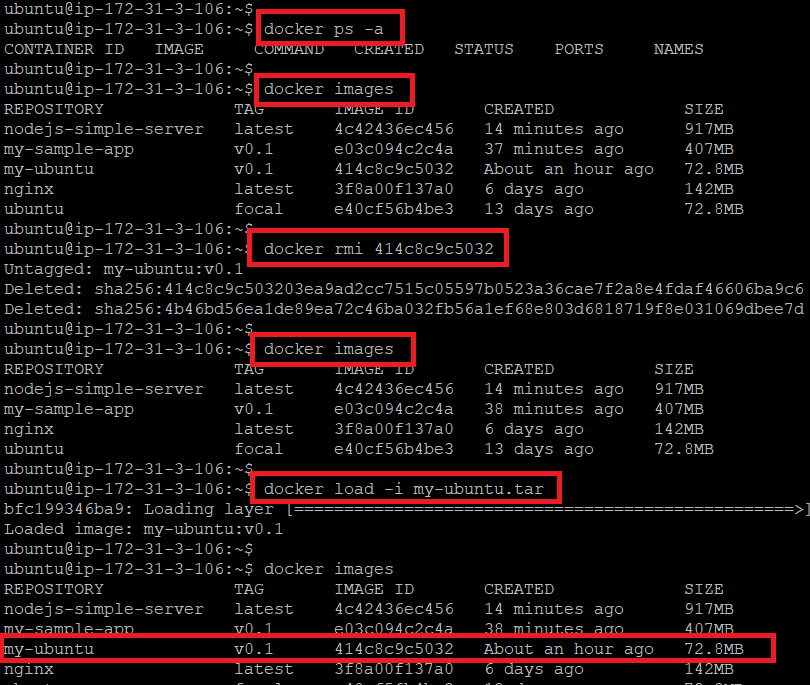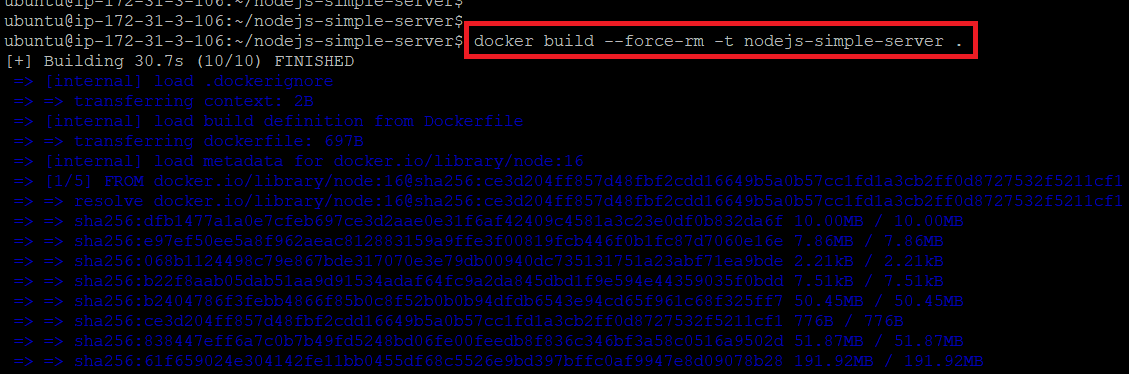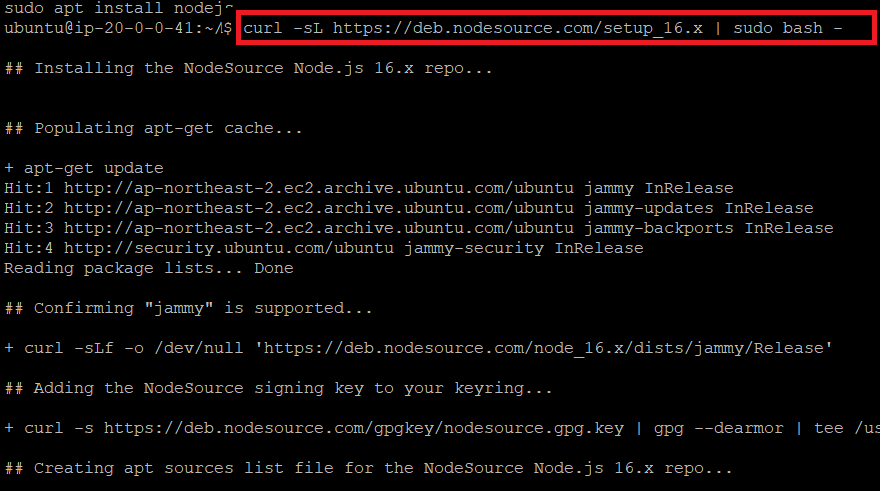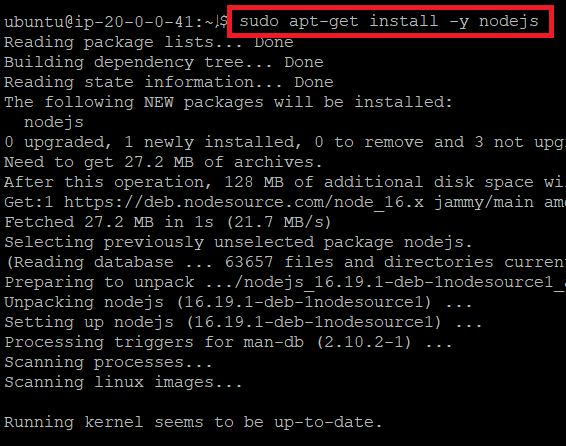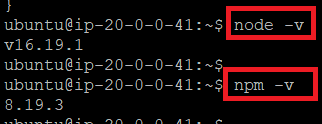1. 시험환경
˙ ubuntu v20.04
˙ docker, DockerHub
2. 목적
˙ 도커허브(DockerHub) 사용법을 알아보자.
˙ 도커 이미지를 도커허브(DockerHub) 저장소(Repository)에 등록한다.
˙ 도커허브(DockerHub) 저장소(Repository)에 등록된 이미지를 다운 받는다.
3. 적용
① 도커허브(DockerHub) 사이트에 가입하고 로그인한다.
- URL : https://hub.docker.com/
Docker Hub Container Image Library | App Containerization
Deliver your business through Docker Hub Package and publish apps and plugins as containers in Docker Hub for easy download and deployment by millions of Docker users worldwide.
hub.docker.com
② DockerHub Private Repository에 접근하기 위한 "보안 접속 토큰"(security access token)을 생성한다.
 |
 |
③ CLI에서 docker push/pull 명령어를 수행하기 위해 "보안 접속 토큰"(security access token)을 설정한다.

④ 도커허브(DockerHub)에서 저장소(repository)를 생성한다.


⑤ 도커허브(DockerHub) 저장소(repository)와 동일한 이름으로 "이미지 tag명"을 변경하고, push 한다.
- $ docker tag [image:version] [dockerhub-id/repository]
- $ docker push [dockerhub-id/repository]

4. 결과
˙ 도커허브 저장소에 이미지가 저장된 것을 확인한다.
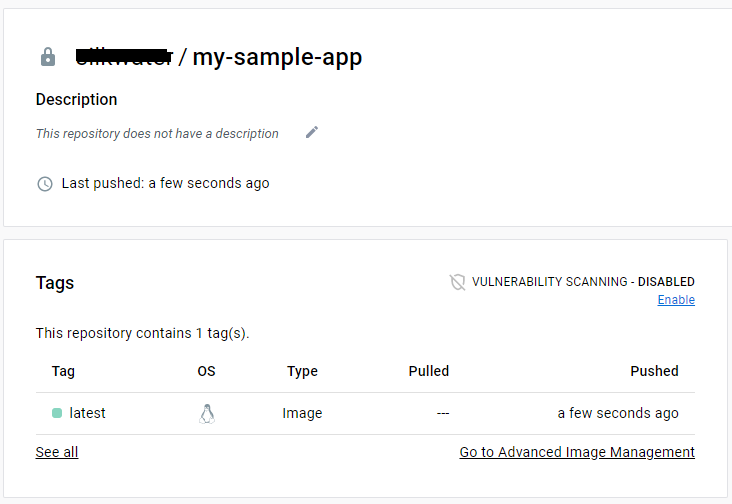
˙ 도커허브 저장소에서 저장된 이미지를 가져온다.(pull)
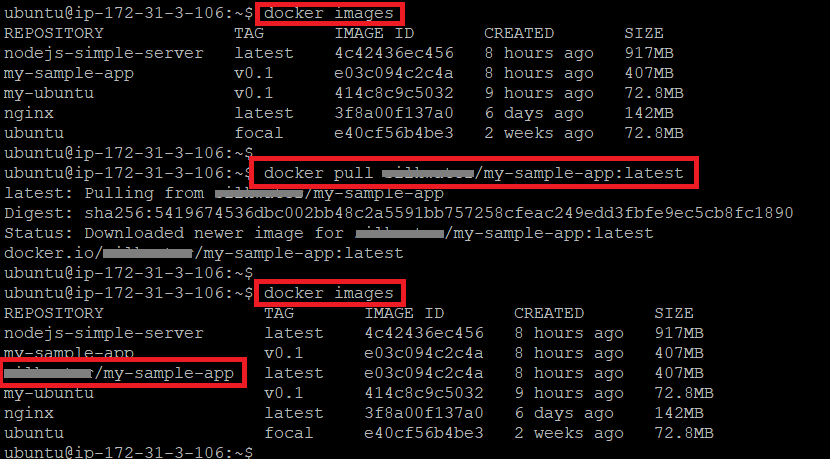
'AWS(Amozon Web Service)' 카테고리의 다른 글
| [docker-compose] Grafana 서비스 실행 (0) | 2023.02.17 |
|---|---|
| [docker] 컨테이너(container) 실행(start) / 중지(stop) / 삭제(rm) (0) | 2023.02.16 |
| [docker] 이미지(image)를 압축 파일로 저장(save) / 불러오기(load) (0) | 2023.02.15 |
| [docker] Dockerfile을 이용하여 image 생성하기 (0) | 2023.02.15 |
| [docker] commit 명령어를 이용하여 docker image 생성 (0) | 2023.02.15 |